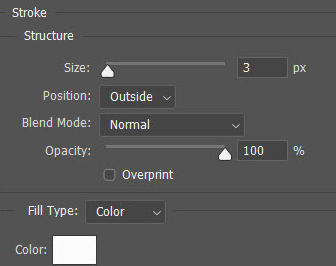So gliedern Sie Text in Photoshop
Veröffentlicht: 2020-08-18Photoshop ist einer der besten Grafikeditoren, die Sie im Internet zum Bearbeiten finden können. Dieses Fotobearbeitungstool enthält verschiedene Arten von Effekten und die Textgliederung ist eine der großartigen Funktionen dieses Tools. Diese Funktion ist leicht zu erlernen und kann in jedem Text implementiert werden.
Bei der Verwendung der Effekte müssen wir darauf achten, dass wir die Änderungen subtiler vornehmen. Denn wenn die Änderungen nicht stimmen, sieht Ihre Arbeit übertrieben aus.
In diesem einfachen Artikel zeigen wir Ihnen, wie Sie die Gliederungsfunktion in Photoshop richtig verwenden.
So gliedern Sie Text in Photoshop
Diese erste Methode verwendet Ebenenstile zum Erstellen eines Strichs. Mit dieser Funktion kann die Textebene bearbeitet werden. Diese Methode kann verwendet werden, um Stroke auf verschiedenen Objekten auf Ihrer Leinwand hinzuzufügen.
1. Um einen Text zu skizzieren, müssen Sie zuerst das Textwerkzeug auswählen und Ihren Text erstellen.
2. Klicken Sie nun mit der rechten Maustaste auf die Textebene und wählen Sie dann „Mischoptionen“. Sie können auch zu „Ebene > Ebenenstil > Strich“ gehen.
3. Aktivieren Sie nun im linken Seitenbereich der Styles das Kontrollkästchen „Stroke“.
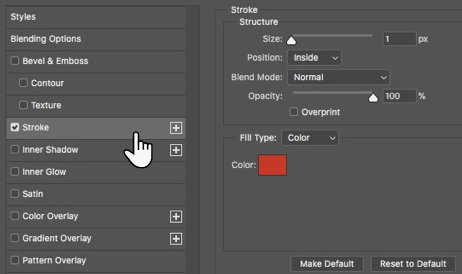
4. Unter dem Strich sehen Sie verschiedene Optionen, mit denen Sie den Umriss und sein Erscheinungsbild steuern können. Sie können die Größe und Breite mit dem Schieberegler auf Ihre gewünschte Anforderung einstellen oder den Wert nach Bedarf eingeben.
5. Wählen Sie nun die Position des Strichs. Sie werden drei verschiedene Positionen sehen, die Ihnen helfen, das Aussehen des Strichs zu ändern, wenn Text mit einer anderen Ebene von Elementen kombiniert wird.
Drei verschiedene Positionen des Strichs sind:
- Diese Einstellung macht den Strich innerhalb der Ränder der Auswahl.
- Dadurch wird der Strich 10 Pixel innerhalb und außerhalb der Auswahl platziert.
- Dadurch wird der Strich außerhalb des Rands der Auswahl platziert.
6. In den Stricheinstellungen können Sie den Mischmodus verwenden, mit dem Sie steuern können, wie der farbige Strich mit den Farben/Ebenen unter dem Strich übereinstimmt. Zum Beispiel, wenn Sie den Text über einem bunten Bild platziert haben.
7. Sie können die Transparenz auch einstellen, indem Sie den Schieberegler Deckkraft verschieben.
8. Wenn Sie die Striche verwenden, können wir sie auch mit bunten Farbverläufen, einfarbigen Linien und als gemusterte Ränder füllen. Um die Striche zu füllen, müssen Sie auf das Dropdown-Menü Fülltyp klicken, jetzt auf die Farbkachel klicken und die Farbe aus der Farbauswahl auswählen und dann auf OK klicken.

Hier ist ein Beispiel für die Verwendung von Stroke. Wenn dies jedoch langweilig aussieht, können Sie mit anderen Stroke-Einstellungen experimentieren, um Ihren Text attraktiver zu gestalten.
Lesen Sie auch: Reparieren Sie verschwommene Bilder im Handumdrehen mit diesen unglaublichen Apps
So skizzieren Sie eine Schriftart in Photoshop
Der erwähnte Text ist eine normale Serifenschrift, für die wir Outline verwendet haben. Jetzt können wir auch andere ausgefallenere Schriftarten verwenden und mit ihnen können Sie einige andere schön umrissene Schriftarten erstellen, Sie können auch Effekte hinzufügen, die Schriftarten innen hohl machen. Umrissene Schriftarten werden in Protokollen, Bannern und an anderen Stellen verwendet. Wenn Sie schöne Schriftarten erstellen möchten, können Sie Google verwenden, um einige Schriftarten herunterzuladen und sie dann mit Ihren Designs abzugleichen. Wenn Sie die Schriftarten nicht herunterladen möchten, können Sie auch Ihre eigenen erstellen.
Es gibt eine weitere Funktion, mit der Sie das Innere der Schrift entfernen können, sodass nur ihre Begrenzung erhalten bleibt. Sie können die Schriftart ohne die Füllung über jedem gewünschten Bild verwenden.

Sie können die umrissenen Schriftarten aus dem Bild unten sehen:
1. Sie müssen zuerst eine leere Leinwand nehmen, also nehmen wir eine Blockleinwand.
2. Geben Sie nun den Text ein und klicken Sie dann mit der rechten Maustaste auf die Textebene und dann auf Mischoption.
3. Jetzt komme ich zu Layer Style und dann Stroke.
4. Wählen Sie nun die Position „Außen“.
5. Sobald die Position ausgewählt ist, können Sie die Größe und Deckkraft einstellen.
6. Wenn Sie fertig sind, klicken Sie auf OK.
7. Verringern Sie nun die Opazität auf 0 im Ebenen-Tab.
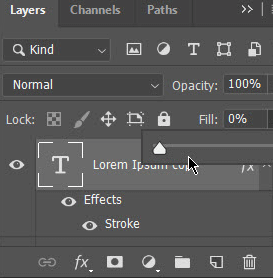
Der hier erwähnte einfache Prozess ist für die einfachen Illustrationen. Sie können jedoch Ihre eigene Vorstellungskraft nutzen und eine schöne Kunst schaffen.
Vielleicht möchten Sie dies lesen: Wie ändert man Schriftarten in Android?
So skizzieren Sie einen halben Text in einem Foto in Photoshop
Jetzt lernen wir, wie wir einige Textbuchstaben anstelle von Volltext skizzieren können, um subtile Effekte zu erzielen.
In diesem Beispiel nehmen wir ein Bild, das halb das Bild und halb farbigen Hintergrund hat. Bei Verwendung dieses Bildtyps fällt unser halber Text auf das farbige Bild und unser halber Text auf das Bild. Dies gibt uns eine großartige Gelegenheit, Bilder mit großartigen Effekten zu erstellen.
1. Nehmen Sie das Bild, auf dem Sie Ihren Text haben möchten, und geben Sie dann den Text ein. Machen Sie jetzt Ihren Text etwas größer.
2. Erstellen Sie nun eine Kopie des Textes und benennen Sie ihn anschließend.
3. Ändern Sie nun eine Ebene des Textes in Kontur und lassen Sie die andere so wie sie ist.
4. In diesem Beispiel haben wir eine unserer Ebenen transparent genannt und ihr die Effekte gegeben, die wir zuvor gegeben haben.
5. Jetzt rastern wir die normal gefüllte Ebene, wodurch der Text in ein Bitmap-Bild aus Pixeln umgewandelt wird.
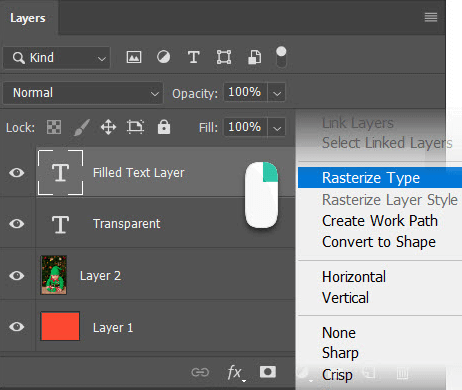
6. Wählen Sie nun mit dem Rechteck-Auswahlwerkzeug den Teil des Textes aus, für den Sie den Umrisseffekt sehen möchten. Löschen Sie nun den markierten Text, sodass nur noch umrissener Text übrig bleibt.
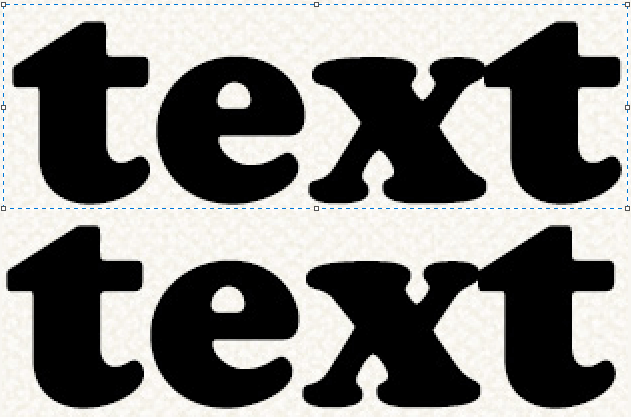
7. Jetzt müssen Sie alle sichtbaren Ebenen zusammenführen oder Sie können das Bild mit den Optionen im Ebenenmenü glätten.
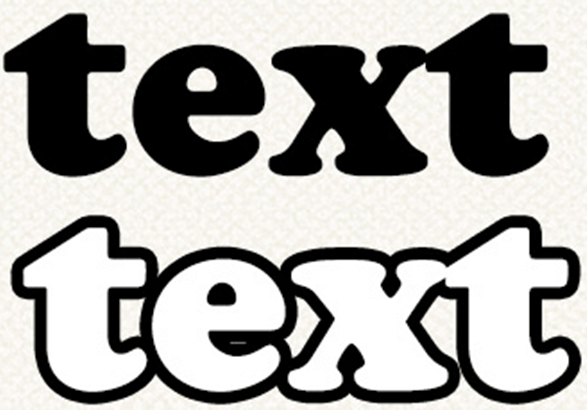
Dieser einfache Effekt dauert nur ein paar Minuten und macht Ihr Bild ansprechender. Sie können diese Art von Bildern überall im Internet sehen.
Muss gelesen werden: Wie fügt man Text zu Fotos auf iOS, Android, Windows und Mac hinzu?
Urteil:
Das Gliedern eines Textes kann auf viele Arten erfolgen, aber die Verwendung von Stroke ist eine der einfachsten Methoden, die Sie finden können. Sie können Effekte hinzufügen, indem Sie Text mit den Ebenenstilen kombinieren, um Effekte hinzuzufügen. Mit dieser Methode können Sie jeden Text kopieren und einfügen und den zuvor verwendeten Text ersetzen.
Photoshop ist einer der besten Grafikeditoren, die Sie finden können. Dieser Grafikeditor kann verwendet werden, um einige schöne Kunstwerke zu erstellen. Sie können Ihren Bildern Bilder, Formen und verschiedene Texte hinzufügen.
Nächstes Lesen
- Kostenlose Stockfoto-Websites für 2020
- Beste GIF-Cutter zum Bearbeiten von GIF-Bildern
- Die 10 besten iPhone-Bildbearbeitungs-Apps – 2021
- Die 5 besten Fotobearbeitungs-Apps für Android im Jahr 2021
- Was macht Pixlr zum besten Online-Bildbearbeitungsprogramm für kreative Grafikdesigns?